系统:PC
日期:2023-06-08
类别:系统工具
版本:v14.0.0.4
EasyRecovery14免安装绿色版是一款数据恢复软件,可以帮助用户从各种数据丢失情况中恢复数据。数据丢失的情况可能很多,比如误删除、格式化、病毒攻击、系统崩溃等,而这款软件可以应对这些情况,恢复丢失的数据。另外,该软件还可以恢复照片、视频、音频、文档、压缩文件等类型的文件资源以及支持硬盘、U盘、SD卡等存储介质,势必很好的满足了相关用户的需求。
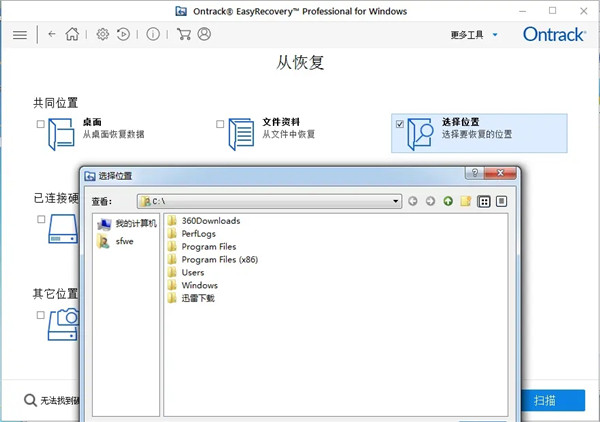
EasyRecovery14免安装绿色版还提供了多种恢复模式,包括快速恢复、深度恢复、RAID恢复、光盘恢复等。快速恢复适用于简单的数据丢失情况,而深度恢复则可以恢复更严重的数据丢失情况。RAID恢复和光盘恢复是针对特殊情况的恢复模式,可以帮助用户从RAID阵列或损坏的光盘中恢复数据。
1、下载解压,得到EasyRecovery14原程序和crack破解文件夹;
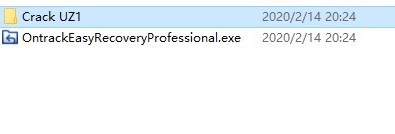
2、首先双击文件“OntrackEasyRecoveryProfessional.exe”安装原程序,按默认目录安装即可;
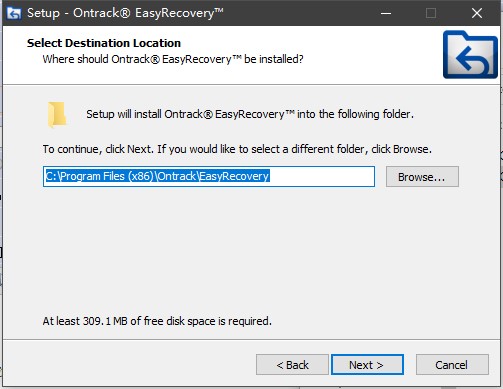
3、成功安装软件后,打开crack破解文件夹,复制所有文件到软件的安装目录下替换原文件;
默认路径【C:\Program Files (x86)\Ontrack\EasyRecovery】
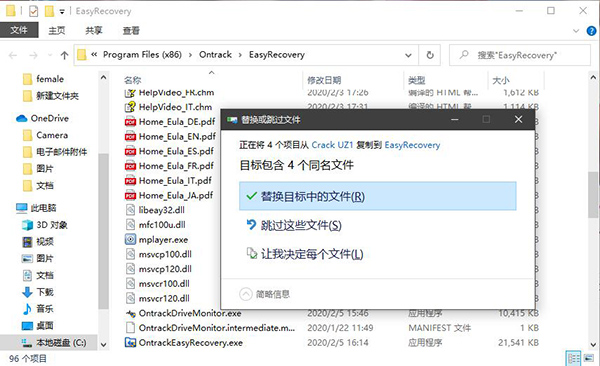
4、至此,软件成功安装,以上就是EasyRecovery14破解版的详细安装教程,希望对用户有帮助。
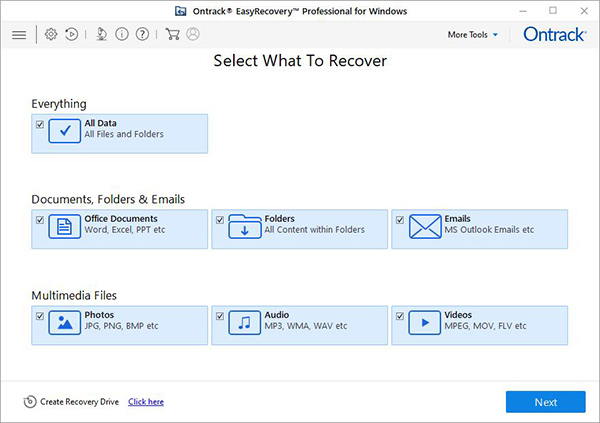
1、易于使用的向导驱动的用户界面
2、支持Windows NTFS系统的压缩和加密文件
3、能够扫描本地计算机中的所有卷,并建立丢失和被删除文件的目录树
4、根据文件名规则搜索删除和丢失的文件
5、快速扫描引擎允许迅速建立文件列表
6、易于理解的文件管理器和经典的保存文件对话框
7、安全数据恢复: EasyRecovery不往正在扫描的驱动器上写数据。
8、数据可以保存到任何驱动器,包括网络驱动器,移动媒体等
9、除常规的数据恢复外,还添加高级工具,更专业,恢复更多
10、电子邮件恢复——该功能允许用户查看选中的电子邮件数据库。显示当前保存和已经删除的电子邮件,并可打印或保存到磁盘。
11、支持恢复VMDK文件并存储在本地文件系统
12、支持从一个虚拟磁盘永久删除文件和文件夹
13、支持硬件RAID和软件RAID数据恢复
14、支持在线恢复远程系统
15、能恢复几乎所有类型的数据文件
1、删除的文件恢复:恢复所有意外删除的文件。
2、分区恢复:从任何存储介质设备上的损坏,删除,格式化和丢失的分区中恢复数据。
3、从崩溃的操作系统/计算机进行数据恢复:提供了创建可启动恢复驱动器的选项,以从崩溃的操作系统或计算机中恢复数据。支持从所有版本的Windows恢复。
4、原始恢复支持:卷和硬盘的原始恢复,以基于签名搜索数据。
5、RAID恢复:对丢失或无法访问的RAID硬盘进行无缝恢复。该软件支持创建虚拟RAID以恢复数据。
6、深度扫描:“深度扫描”会进行全面的基于文件签名的搜索,以在遇到严重数据丢失的情况下最大程度地恢复数据。深度扫描对于恢复普通扫描无法找到的文件特别有用。
7、特定文件搜索:支持在逻辑驱动器/特定文件夹中搜索特定类型的文件。
8、特定文件夹搜索:支持在特定文件夹中搜索丢失和删除的数据。
9、映像创建:支持为硬盘和卷创建映像以进行恢复。
10、预览支持:支持大多数文件类型在恢复之前预览文件。
11、保存并恢复恢复会话:“保存并恢复恢复”选项可在以后恢复数据而无需再次扫描驱动器。
12、BitLocker支持:支持使用BitLocker加密的驱动器。
13、文件系统支持:支持多个文件系统,例如:
14、Windows文件系统– NTFS,FAT,FAT16,FAT32和exFAT。
15、CD / DVD文件系统– CDFS,UDF和HFS +。
16、同时扫描文件系统:支持同时扫描多个文件系统,并为您提供最佳的扫描结果。
17、支持的文件类型:默认支持300多种文件类型。此外,还支持添加和编辑自定义文件类型。
18、支持多种驱动器类型:从台式机和笔记本电脑硬盘驱动器,外部硬盘驱动器和笔式驱动器,存储卡,SSD驱动器,SD卡,RAID服务器等中恢复数据。
一、文档
MDB、PDF、PS、CWK、FM3、FMT、WK1、WK3、WK4、Office、SDW、QXD、QXP、EPS、QBB、QBW、WPD、MHT、MHTML、DBF、CAS、JSP、NBP、ASPX、PHP、ABD、QDF、QSD、RTF、TAX、HLP等
二、文件夹
文件夹数据,以及包含在文件夹里面的内容,我们可以帮助您轻松恢复。
三、电子邮件
Outlook Express、Outlook、Eudora、Mozilla Becky、Windows Live Mail。
四、视频
WMF、ANT、WMV、RM、QT、MOV、MXF、MPEG、M3D、ANM、DVM、AVI、MTS、AVS、MOI、FLV等。
五、音频
AAC、AIFF、CDA、M4A、M4V、MIDI、MP3、MP4、MOS、MEF、OGM、RA、RPS、RFL、RNS、ARW、SR2、SRF、WMA、WAV等。
六、照片
GIF、PAT、XCF、JPEG、JPG、PCT、MNG、PNG、TIFF、TIF、MSP、CPT、BMP、DWG、PSD、INDD、EPS、CR2、CRW、WP、CDR等。
EasyRecovery14扫描速度很慢怎么办?
答:EasyRecovery14扫描速度取决于多种因素,包括硬盘大小、故障类型等。如果扫描速度过慢,可以尝试关闭其他程序,或者在扫描时选择只扫描需要恢复的文件类型,以提高扫描速度。
恢复的文件损坏怎么办?
答:如果恢复的文件损坏,可能是因为文件本身已经受到了损坏,或者恢复过程中出现了错误。在使用EasyRecovery14恢复文件时,建议先将恢复的文件保存到其他磁盘上,然后尝试打开文件检查是否正常。
无法找到需要恢复的文件怎么办?
答:如果无法找到需要恢复的文件,可能是因为文件已经被覆盖或者已经被删除彻底。此时,无法通过EasyRecovery14恢复文件。建议在使用计算机时注意备份重要文件,以免数据丢失。
恢复的文件存放位置在哪里?
答:恢复的文件默认保存在与原始文件相同的位置。如果要将文件保存到其他位置,可以在恢复文件时选择保存位置。
能否恢复已经格式化的硬盘?
答:可以恢复已经格式化的硬盘上的数据。但是,如果格式化的硬盘上已经有新数据写入,那么这些新数据可能会覆盖原有的数据,导致数据无法恢复。
热门推荐
更多版本

EasyRecovery14企业免秘钥版87.77MB系统工具v14.0.0.4
查看
EasyRecovery14不联网激活版87.77MB系统优化v14.0.0.4
查看
EasyRecovery14企业版最新版87.77MB系统工具v14.0.0.4
查看
EasyRecovery14高级版87.77MB文件管理v14.0.0.4
查看
EasyRecovery14家庭版87.77MB文件管理v14.0.0.4
查看相关应用
实时热词
评分及评论
点击星星用来评分